 standard.jar包是一款非常实用的java工具包,在java中项目中如果要使用JSTL和EL表达式,就必须导入jstl.jar和standard.jar文件,standard.jar包可以让程序猿们在日常生活中更节约时间。
standard.jar包是一款非常实用的java工具包,在java中项目中如果要使用JSTL和EL表达式,就必须导入jstl.jar和standard.jar文件,standard.jar包可以让程序猿们在日常生活中更节约时间。

导入方式
(因为每个人对jar文件使用的用途不一样,推荐了三种导入jar的方法供用户选择)
方式一:需要经常使用这个standard.jar包包的方式
最常用的普通操作方式:基本步骤式
右击“项目”→选择Properties,在弹出的对话框左侧列表中选择Java Build Path,如下图所示:选择Add External JARs,就可以逐个(也可以选择多个jar,但是限制在同一个文件夹中)添加第三方引用jar包。
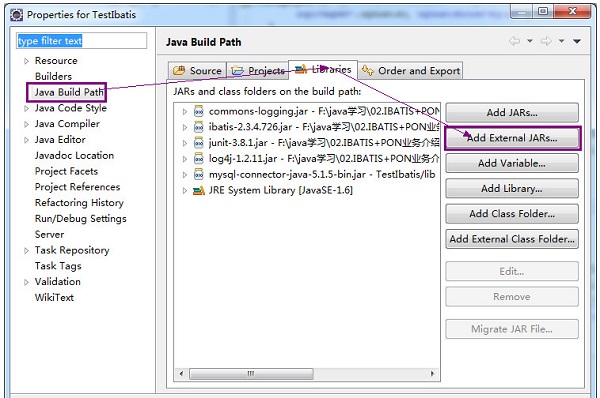
上面这种方式的操作具有通用性,但是每次创建项目,都需要重新引入Jar包,Jar包不具有可重用性。
方式二:只用一两次,速度最快但是可能受损
快速版的操作方式:用户Jar包式
右击“项目”→选择Properties,在弹出的对话框左侧列表中选择Java Build Path,弹出如上图所示的对话框,这里选择"Add Library",弹出如下图所示对话框,选择"User Library",然后选择→Next
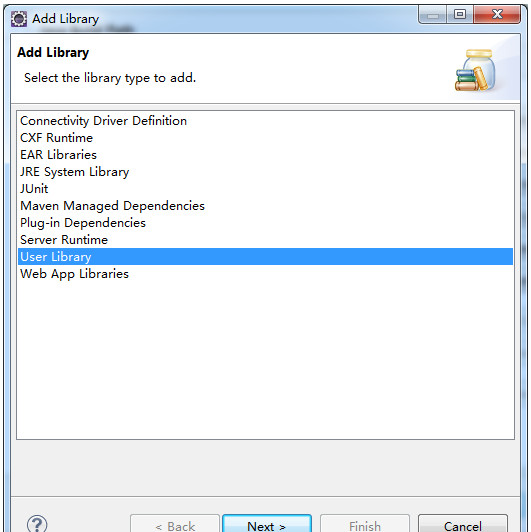
在出现的对话框中,可以选择已经创建好的用户自定义库,也可以选择User Libraries,弹出的新对话框中选择"New",创建新的用户自定义库。
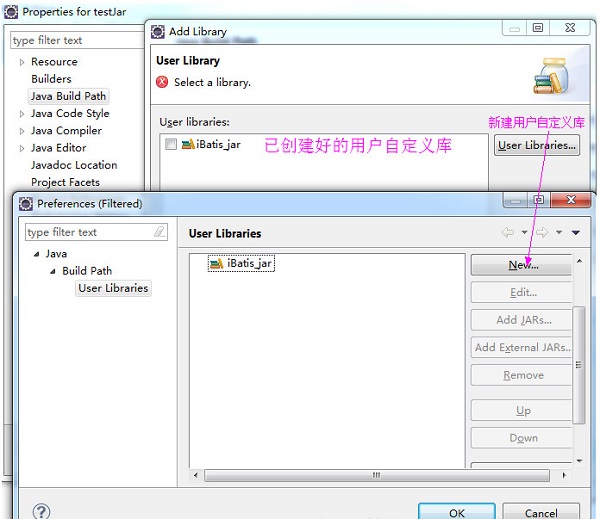
在待创建用户自定义库中,输入新的自定义库的名字,
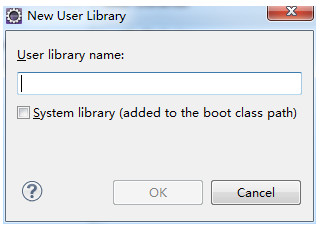
然后为新库,添加所需的Jar包
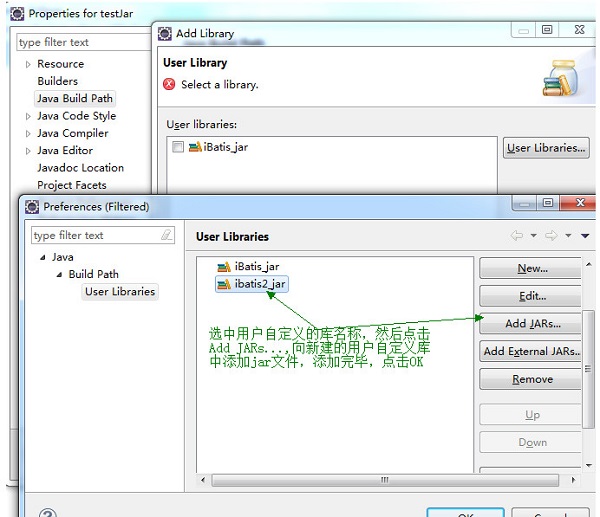
按上述步骤添加好用户自定义库后,以后可以重用这些已定义好的User Library库,为开发节省时间。
方式三:速度较慢,但是能有效的保护文件
快速版的操作方式:文件夹导入式
在项目中,创建新的文件夹(eg:ibatis_jar),如下图所示,本示例中创建了ibatis_jar文件夹 ,并将项目开发需要的第三方的jar包拷贝到该文件夹中。
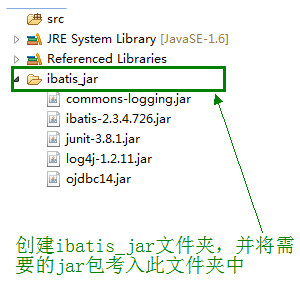
选中需要添加到项目中的jar包,右键选择"Build PathàAdd to Build Path",这样Jar包就成功导入到项目中了。

随着经验的积累,对Eclipse引入jar包各种方式的区别会理解的更深入!


 Resource Hacker 最新版 v5.2.7
Resource Hacker 最新版 v5.2.7
 CiteSpace 中文版v5.7
CiteSpace 中文版v5.7
 Java SE Development Kit v18.0.2.1
Java SE Development Kit v18.0.2.1
 IntelliJ IDEA2021 最新版 v2021
IntelliJ IDEA2021 最新版 v2021
 Java 7 Update 67 v7.0
Java 7 Update 67 v7.0
 Myeclipse2021 最新版 v2021
Myeclipse2021 最新版 v2021
































